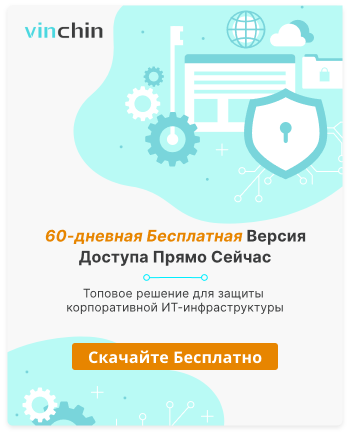-
Какой IP-адрес по умолчанию у Proxmox?
-
Зачем менять IP-адрес Proxmox?
-
Как изменить IP-адрес на Proxmox?
-
Сначала создайте резервную копию
-
Часто задаваемые вопросы о смене IP-адреса Proxmox
-
Заключение
Proxmox VE позволяет администраторам запускать виртуальные машины на одном хосте или в кластере. У него есть веб-интерфейс на порту 8006. Для подключения требуется IP-адрес хоста. Вы устанавливаете этот IP во время установки. Однако сети могут меняться. Возможно, потребуется обновить этот IP-адрес. В этой статье мы объясняем шаги, как безопасно обновить его.
Какой IP-адрес по умолчанию у Proxmox?
Proxmox VE не поставляется с фиксированным IP-адресом по умолчанию, таким как "192.168.1.100". Вместо этого, во время установки вам будет предложено ввести IP-адрес или выбрать DHCP. Если вы указываете статический IP при настройке, Proxmox использует его для доступа к веб-интерфейсу. Если вы выбираете DHCP, Proxmox может получить IP-адрес от вашего DHCP-сервера. Однако использование DHCP может сделать доступ непредсказуемым. Рекомендуется во время установки задать известный статический IP-адрес.
Многие руководства отмечают, что установщик создает статический адрес, если вы указываете его. Этот адрес служит управляющим IP-адресом. Он отображается в списках сетевых устройств, только если вы зарезервируете его или будете использовать DHCP с зарезервированной арендой. Таким образом, универсального IP-адреса по умолчанию нет. Все зависит от того, какой адрес вы зададите или какой адрес DHCP назначит при первом запуске.
Зачем менять IP-адрес Proxmox?
Сети развиваются. Вы можете переместить Proxmox в другую подсеть. Вы можете скорректировать настройки в соответствии с политикой компании. Вы можете перестроить топологию сети. Возможно, вам нужно изолировать трафик управления на новом VLAN. Или вы меняете маршрутизаторы или шлюзы. В любом случае, назначение нового IP-адреса Proxmox позволяет сохранить доступ к веб-интерфейсу. Смена IP-адреса предотвращает конфликты, если другой хост использует старый адрес.
Кроме того, соглашения об именовании могут измениться. Вы можете перейти к определенной схеме IP-адресов. Изменение может привести к согласованию Proxmox с записями DNS. Вы можете захотеть добавить избыточность. Например, новые шлюзы или объединенные интерфейсы могут потребовать изменения IP-адреса. Если не обновить адрес, интерфейс веб-интерфейса и кластерная связь могут быть нарушены. Таким образом, администраторам необходимо знать, как безопасно обновить адрес.
Как изменить IP-адрес на Proxmox?
Сначала проверьте текущие сетевые требования. Затем обновите конфигурацию сети и записи хоста. Наконец, примените изменения и проверьте доступ.
Метод 1. Смена IP через веб-интерфейс
Сначала убедитесь, что у вас есть доступ к консоли на случай обрыва сети. Затем:
1. В веб-интерфейсе выберите узел в левой панели. Затем перейдите в «System» и выберите «Network».
2. Найдите мост (обычно vmbr0). Нажмите «Edit». В поле «IPv4/CIDR» введите новый IP-адрес с правильным префиксом (например, «192.168.2.10/24»).
3. Если переходите в другую подсеть, обновите поле «Gateway (IPv4)», указав новый IP-адрес шлюза.
4. Нажмите «Save». Появится уведомление об ожидающих изменениях. Нажмите «Apply Configuration». Подтвердите перезапуск сетевых служб.
5. Далее перейдите в «System» > «Hosts». Найдите строку с именем вашего хоста. Измените IP-адрес перед именем хоста на новый. Нажмите «Save». Это обновит файл /etc/hosts.
6. При наличии DNS-записей обновите их соответствующим образом.
7. Убедитесь, что доступ к веб-интерфейсу по новому адресу «https://новый-ip:8006» работает. Если доступ отсутствует, используйте консоль для отката изменений или исправления.
Этот метод подходит для одиночных узлов. В кластерах повторите эти действия на каждом узле и убедитесь, что настройки сети corosync или кластера согласованы. Всегда обновляйте записи кластерной сети, если в них используются прямые IP-адреса.
Метод 2. Изменение через CLI
Это подходит для скриптовых или удаленных консолей.
1. Резервное копирование сетевой конфигурации: выполните команду «cp /etc/network/interfaces /etc/network/interfaces.bak».
2. Откройте «/etc/network/interfaces» в редакторе (например, «nano /etc/network/interfaces»). Найдите раздел vmbr0. Он выглядит следующим образом:
auto vmbr0 iface vmbr0 inet static address 192.168.1.100/24 gateway 192.168.1.1 bridge-ports eno1 bridge-stp off bridge-fd 0
3. Измените строку «address» на новый IP-адрес/CIDR, например «192.168.2.10/24». Если изменилась подсеть, соответствующим образом обновите «gateway».
4. Сохраните файл.
5. Отредактируйте «/etc/hosts»: найдите строку со старым IP-адресом и именем хоста и замените ее на новый IP-адрес.
6. При использовании DNS обновите записи отдельно.
7. Примените конфигурацию: при использовании ifupdown2 выполните команду «ifreload -a». Без него выполните команду «systemctl restart networking» или перезагрузите систему. Следите за ошибками; если сеть перестанет работать, воспользуйтесь консолью для восстановления.
8. Проверьте доступ к интерфейсу по новому IP-адресу.
9. В кластере повторите операцию для каждого узла и при необходимости обновите настройки кластера. Убедитесь, что сеть corosync использует правильные интерфейсы; если она привязана к IP-адресу, при необходимости измените файл "/etc/pve/corosync.conf".
Сначала создайте резервную копию
Резервное копирование виртуальных машин защищает данные. Vinchin Backup & Recovery поддерживает Proxmox VE с функцией резервного копирования без агента и широким набором возможностей. Интеграция осуществляется плотно. Вы можете создавать резервные копии через веб-консоль Vinchin всего в несколько шагов. Vinchin предлагает такие функции, как бесконечное инкрементное резервное копирование, удаление дубликатов, сжатие данных, миграция V2V, политики ограничения, долгосрочное хранение GFS, мгновенное восстановление, детализированное восстановление, архивация в облако/на магнитную ленту и многое другое. Ниже мы выделим основные функции и опишем простое резервное копирование.
Ниже приведен краткий обзор резервного копирования Proxmox VM с использованием Vinchin Backup & Recovery:
1. Выберите виртуальную машину Proxmox для резервного копирования.

2. Выберите резервное хранилище.

3. Настройте стратегии резервного копирования.

4. Отправьте задание.

Тысячи компаний по всему миру используют Vinchin. Продукт получает высокие оценки за надежность и простоту использования. Попробуйте бесплатный 60-дневный пробный период с полным набором функций, чтобы увидеть, как Vinchin упрощает защиту виртуальных машин. Готовы начать? Нажмите кнопку Скачать и разверните за минуты.
Часто задаваемые вопросы о смене IP-адреса Proxmox
1: Могу ли я использовать DHCP для IP-адреса управления Proxmox?
Да, но зарезервируйте аренду на сервере DHCP, чтобы сохранить стабильный IP-адрес; статический IP-адрес является более надежным.
2: Что делать, если не удалось изменить сеть?
Используйте консоль или доступ IPMI, чтобы восстановить «/etc/network/interfaces» из резервной копии или отменить изменения с помощью CLI.
Заключение
Смена IP-адреса Proxmox позволяет сохранить доступ к интерфейсу управления после изменения сети или обновления политики. Установщик Proxmox задает статический IP-адрес или использует DHCP в зависимости от вашего выбора. IP-адрес можно обновить через графический интерфейс или командную строку, всегда редактируя vmbr0 и /etc/hosts. Тщательно планируйте изменения, чтобы избежать блокировки.
поделиться: